Javítsa ki a Roku alkalmazást, amely nem működik Eco módban

Ha észrevette, hogy a Roku alkalmazás nem a rendeltetésszerűen működik Eco módban, vagy teljesen leáll, használja ezt az útmutatót a javításhoz.
Ha a Roku nem jeleníti meg a csatornákat teljes képernyőn, és csak egy negyedet lát a képernyő felső sarkában vagy közepén, olvassa el ezt az útmutatót, hogy megtudja, miért nem jeleníti meg megfelelően az eszköz a csatornáit.
A probléma egyik gyakori oka az, hogy nem állította be a megfelelő felbontást és képkockasebességet az eszközön.
Ha testreszabott beállításokat használ, térjen vissza az automatikus észlelési módba. Ez lehetővé teszi a Roku számára, hogy automatikusan felismerje a megfelelő felbontás- és képkockasebesség-beállításokat, amelyeket a TV-je támogat.
Vegye elő a Roku távirányítóját, és nyomja meg a Kezdőlap gombot
Válassza a Beállítások → Kijelző típusa lehetőséget
Válassza az Automatikus felismerés lehetőséget, és hagyja, hogy a Roku elemezze a HDMI-kapcsolatot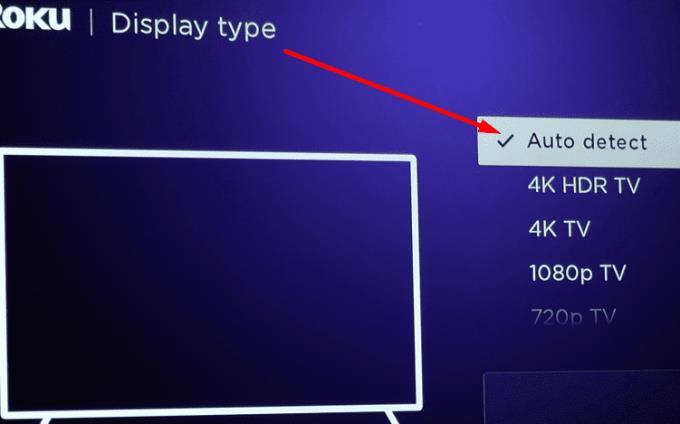
Két lehetséges eredmény van:
A Roku észleli, hogy a TV-képernyő típusa támogatott
Az eszköz nem tudja felismerni a TV-konfigurációt, és hibaüzenetet küld, amely mellőzheti és kényszerítheti a csatlakozást.
A legtöbb esetben a Rokunak képesnek kell lennie arra, hogy észlelje a TV-je képességeit. Az automatikus felismerés funkció engedélyezése elegendő a probléma megoldásához a legtöbb felhasználó számára.
Ha nem tud teljes képernyős csatornákat nézni a Roku-n, az azért lehet, mert a TV-készülék jele nem elég erős.
Ellenőrizze a TV beállításait, és próbálja optimalizálni azokat. Vagy távolítsa el a HDMI-kábelt, cserélje fel a végeit, és csatlakoztassa újra a készülékhez.
Próbáljon meg másik HDMI-bemenetet is, és ellenőrizze, hogy észlel-e bármilyen javulást.
A legújabb rendszerfrissítések telepítése segíthet a probléma megoldásában.
Nyissa meg a Beállításokat, és válassza a Rendszer lehetőséget
Ezután válassza a Frissítések keresése lehetőséget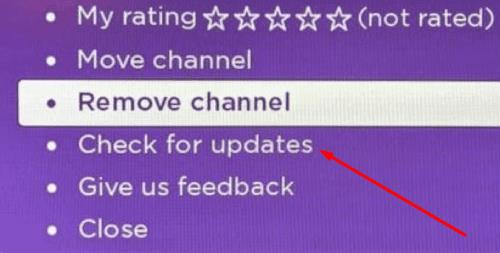
Nyomja meg az Ellenőrzés most gombot, hogy ellenőrizze, van-e függőben egy új rendszerfrissítés, és telepítse azt.
Ha semmi sem működött, próbálkozzon a gyári beállítások visszaállításával végső megoldásként. Ne feledje, hogy ez teljesen törli az összes adatot az eszközről. Olyan lesz, mintha új Roku-eszközt vásároltál volna.
Lépjen a Beállítások → Rendszer menüpontra
Válassza a Speciális rendszerbeállítások lehetőséget
Válassza a Gyári visszaállítás lehetőséget .
Előfordulhat, hogy az ebben az útmutatóban felsorolt hibaelhárítási megoldások nem hoznak pozitív eredményeket minden Roku-felhasználó számára, akik ezt a bosszantó teljes képernyős problémát tapasztalják.
Ha a probléma továbbra is fennáll, forduljon a Roku ügyfélszolgálatához, és csapatuk további segítséget nyújt.
Ha észrevette, hogy a Roku alkalmazás nem a rendeltetésszerűen működik Eco módban, vagy teljesen leáll, használja ezt az útmutatót a javításhoz.
Ha a Roku nem jeleníti meg a csatornákat teljes képernyőn, és csak egy negyedet lát a felső sarokban, nézze meg ezt az útmutatót.
Ebben az útmutatóban vessen egy pillantást a Roku TV-re és az Android TV-re, hogy azonosítsa a két platform közötti fő különbségeket.
Manapság az emberek a dolgok egyszerűbb módjait keresik. Ahelyett, hogy régi tévéjüket okostévére frissítették volna, egyszerűen a Roku mellett döntöttek. És sok
Hogyan lehet javítani egy olyan problémát, amikor a Roku videolejátszó lefagy vagy újraindul.
Ha a Roku hibaüzenetet ad, amely szerint nem sikerült betölteni a tartalmat a csatornákon, újraindíthatja az eszközt, vagy létrehozhat új fiókot.
A Roku Playernek nincs bekapcsológombja. Szóval hogyan lehet kikapcsolni?
Egy oktatóanyag, amely bemutatja a Roku box vagy Roku Stick eszköz Ethernet vagy vezeték nélküli MAC-címének megtalálásának lépéseit.
Előfordulhat, hogy a Windows 10 nem észleli a Roku-t, ami megakadályozza, hogy videókat streameljen a számítógépről a Roku-eszközre. Javítsa ki ezzel az útmutatóval.
Nem tud dönteni a plug-and-play TV mellett, például Apple TV, Roku, Chromecast vagy Firestick? Íme néhány tanács, amelyek segítenek a döntésben.
A Roku videolejátszó lágy és kemény alaphelyzetbe állítása.
Az HBO MAX alkalmazás csak a Roku 9.3 és újabb verzióival működik. Tehát, ha régebbi Roku modelleket használ, frissítenie kell eszközeit.
Megmutatjuk, hogyan állíthatja be manuálisan a kapcsolat sebességét egy adott beállításra a Roku videolejátszón.
Ha azt szeretné, hogy Roku streaming eszköze megfelelően működjön, győződjön meg arról, hogy a legújabb rendszerszoftver-verziót használja. Ha futsz
A Roku egy olyan médialejátszó márka, amely számos online forrásból, például a Netflixből kínál streamelést. Ezek az eszközök kiválóan alkalmasak a gyűjtésre
Megmutatjuk, mit kell tenni, ha a Roku videolejátszó távirányítója nem működik.
Ha a Roku nem játszik le hangot vagy videót, ez a hibaelhárítási útmutató egy sor praktikus megoldást kínál a probléma megoldására.
Ha nem tud új csatornákat hozzáadni a Roku TV-hez, és megoldást keres a probléma megoldására, akkor jó helyen jár. Ebben az útmutatóban jól
Ha a Roku nem emlékszik a jelszavára, próbálja meg újraindítani és frissíteni az eszközt. Ezután válassza le az eszközöket, és csatlakoztassa újra fiókjához.
Az Apple bemutatta az iOS 26-ot – egy jelentős frissítést vadonatúj matt üveg dizájnnal, intelligensebb felhasználói élményekkel és a megszokott alkalmazások fejlesztéseivel.
A diákoknak egy bizonyos típusú laptopra van szükségük a tanulmányaikhoz. Nemcsak elég erősnek kell lennie ahhoz, hogy jól teljesítsen a választott szakon, hanem elég kompaktnak és könnyűnek is ahhoz, hogy egész nap magaddal cipelhesd.
Ebben a cikkben bemutatjuk, hogyan állíthatja vissza a hozzáférést a merevlemezéhez, ha meghibásodik. Kövessük a példáját!
Első pillantásra az AirPods pont olyan, mint bármely más valódi vezeték nélküli fülhallgató. De mindez megváltozott, amikor felfedeztek néhány kevésbé ismert funkciót.
A nyomtató hozzáadása Windows 10-hez egyszerű, bár a vezetékes eszközök folyamata eltér a vezeték nélküli eszközökétől.
Mint tudod, a RAM egy nagyon fontos hardveralkatrész a számítógépben, amely memóriaként működik az adatok feldolgozásához, és ez a tényező határozza meg a laptop vagy PC sebességét. Az alábbi cikkben a WebTech360 bemutat néhány módszert a RAM-hibák ellenőrzésére szoftverek segítségével Windows rendszeren.
Rendelkezik egy SSD-vel, hogy frissítse a számítógép belső tárolóját, de nem tudja, hogyan telepítse? Olvassa el ezt a cikket most!
Tudd meg, miért melegszik túl a laptopod, és milyen tippeket és trükköket alkalmazhatsz, hogy elkerüld ezt a problémát és a készüléked hűvös maradjon.
Problémája van a nyomtató IP címének megtalálásával? Megmutatjuk, hogyan találhatja meg.
Egy nagy játéknak indulsz – éppen most szerezted meg a “Star Wars Outlaws”-t a GeForce Now streaming szolgáltatáson. Fedezd fel az egyetlen ismert megoldást a GeForce Now 0xC272008F hibaelhárításához, hogy újra játszhass az Ubisoft játékokkal.


























